2. 下载Skywalking安装包
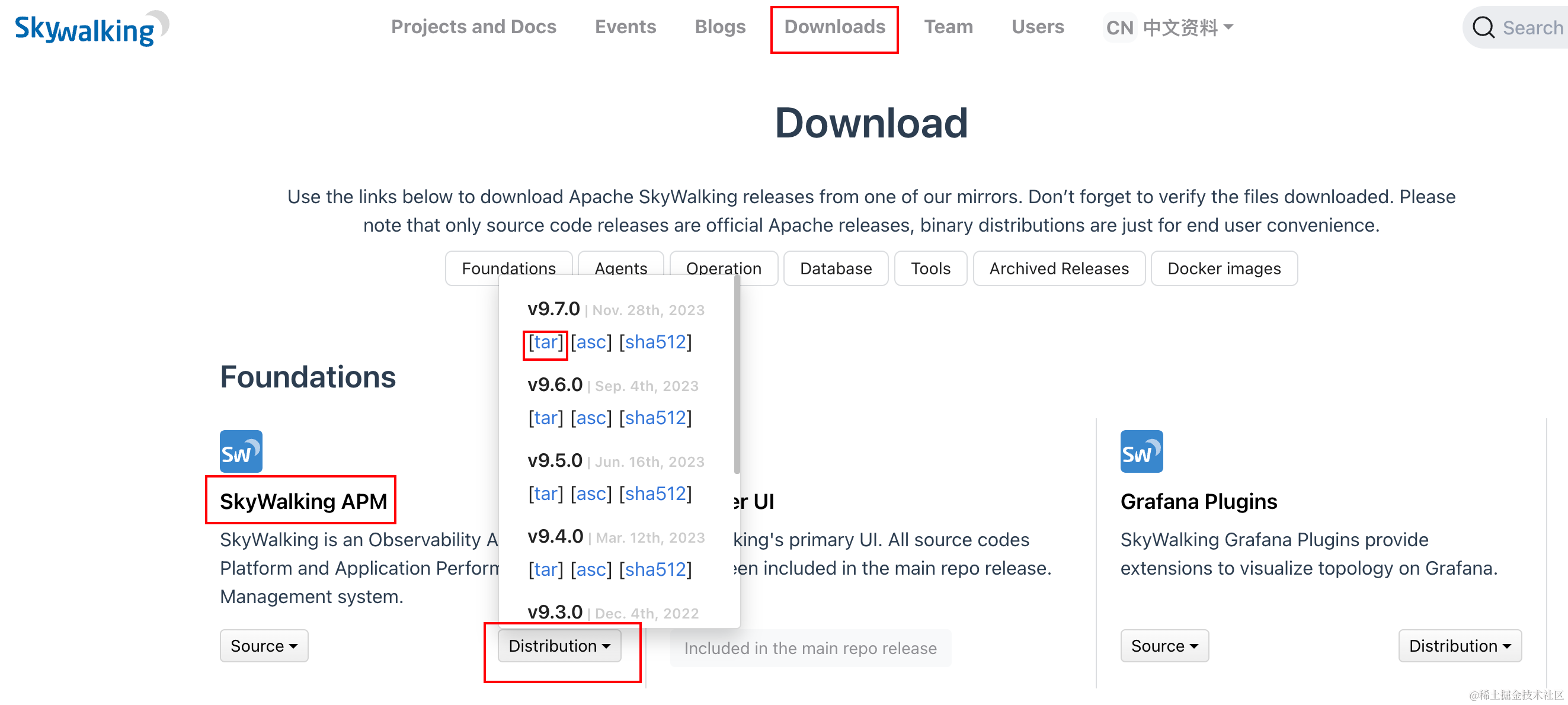
可手动下载后上传至服务器,或直接执行命令下载:
cd /usr/local
wget https://www.apache.org/dyn/closer.cgi/skywalking/9.7.0/apache-skywalking-apm-9.7.0.tar.gz
下载完成后解压进入安装目录:
tar -zxvf apache-skywalking-apm-9.7.0.tar.gz
cd apache-skywalking-apm-bin
ls

我们到bin目录可以看到一些启动脚本,.bat为Windows下使用,.sh为linux/Mac下使用。

我们./startup.sh即会启动Skywalking的服务,但是在启动之前我们需要修改一些配置文件。
我们vim startup.sh可以看到里面调用了oapService.sh, webappService.sh两个脚本,oapService为Skywalking的核心后端服务,用来接收各个服务的监控数据并解析处理存储到数据库中,webappService为Web项目,用来展示Skywalking的监控数据,图表分析等。
PRG="$0"
PRGDIR=`dirname "$PRG"`
OAP\_EXE=oapService.sh
WEBAPP\_EXE=webappService.sh
"$PRGDIR"/"$OAP\_EXE"
"$PRGDIR"/"$WEBAPP\_EXE"
3. 修改webapp的端口号
我们到webapp目录编辑application.yml可修改web程序的端口号。
serverPort: 8902
# Comma seperated list of OAP addresses.
oapServices: ${SW\_OAP\_ADDRESS:-http://localhost:12800}
zipkinServices: ${SW\_ZIPKIN\_ADDRESS:-http://localhost:9412}
接下来我们到apache-skywalking-apm-bin/config目录下,查看:

这里包含很多配置文件,我们主要使用的有application.yml(oap核心配置文件),alarm-settings.yml(Webhook/钉钉告警配置)。
4.获取elasticsearch的ssl证书
在修改application.yml配置之前,我们需要获取到elasticsearch的ssl证书,进入elasticsearch的安装目录,可通过以下命令获取es的http.p12证书的密码
bin/elasticsearch-keystore show xpack.security.http.ssl.keystore.secure_password
通过以下命令将http.p12证书转为http.jks格式证书,将密码设置为上述获取的密码
keytool -importkeystore -srckeystore http.p12 -srcstoretype PKCS12 -deststoretype JKS -destkeystore http.jks
5. 修改Skywalking存储至elasticsearch
我们打开apache-skywalking-apm-bin/config/application.yml文件
vim apache-skywalking-apm-bin/config/application.yml
找到storage将h2改为elasticsearch,并将下面配置修改为自己安装的elasticsearch的地址,账户密码,https传输需将trustStorePath配置为http.jks的文件路径,trustStorePass配置为http.jks的密码。
storage:
selector: ${SW_STORAGE:elasticsearch}
elasticsearch:
namespace: ${SW_NAMESPACE:"skywalking-index"}
clusterNodes: ${SW_STORAGE_ES_CLUSTER_NODES:localhost:9200}
protocol: ${SW_STORAGE_ES_HTTP_PROTOCOL:"https"}
connectTimeout: ${SW_STORAGE_ES_CONNECT_TIMEOUT:3000}
socketTimeout: ${SW_STORAGE_ES_SOCKET_TIMEOUT:30000}
responseTimeout: ${SW_STORAGE_ES_RESPONSE_TIMEOUT:15000}
numHttpClientThread: ${SW_STORAGE_ES_NUM_HTTP_CLIENT_THREAD:0}
user: ${SW_ES_USER:"elastic"}
password: ${SW_ES_PASSWORD:"+srawm+3fPVeV5Y9oyB3"}
trustStorePath: ${SW_STORAGE_ES_SSL_JKS_PATH:"/Users/changlongmao/certs/http.jks"}
trustStorePass: ${SW_STORAGE_ES_SSL_JKS_PASS:"Lw8\_JAZ2QeS6tT7-oaHyZQ"}
配置完毕后即可启动。
6. 启动skywalking
mac/linux:
./apache-skywalking-apm-bin/bin/startup.sh
windows:
./apache-skywalking-apm-bin/bin/startup.bat
访问网址:http://localhost:8902/general
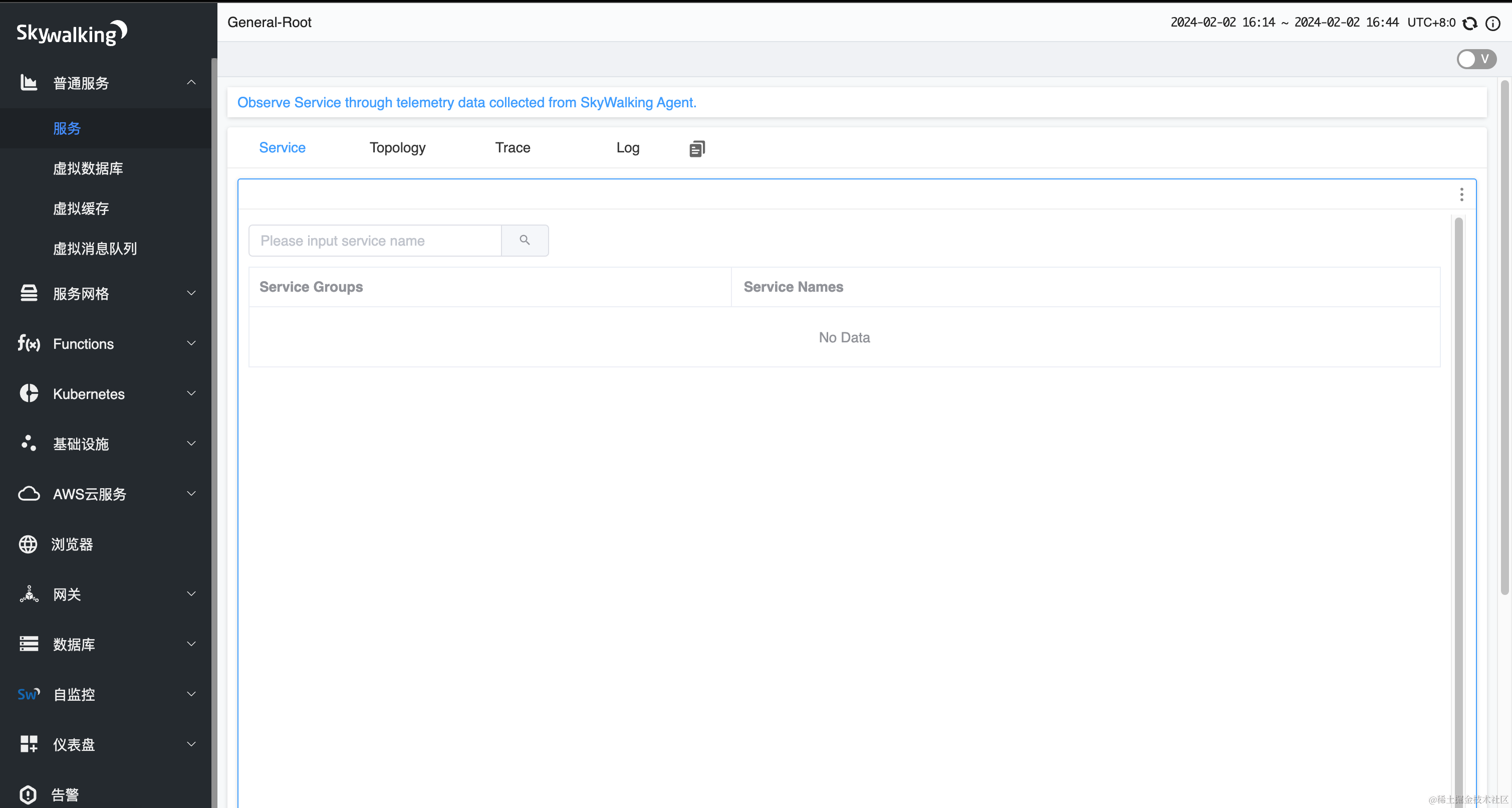
即可成功访问,安装成功,若启动失败可到apache-skywalking-apm-bin/logs目录下查看错误日志。
二、使用Skywalking-agent代理java服务
1. 准备一个springboot项目的jar包
这里自行准备,在网上有很多。
2. 下载Skywalking-agent
同样在Skywalking官网,滑到下方
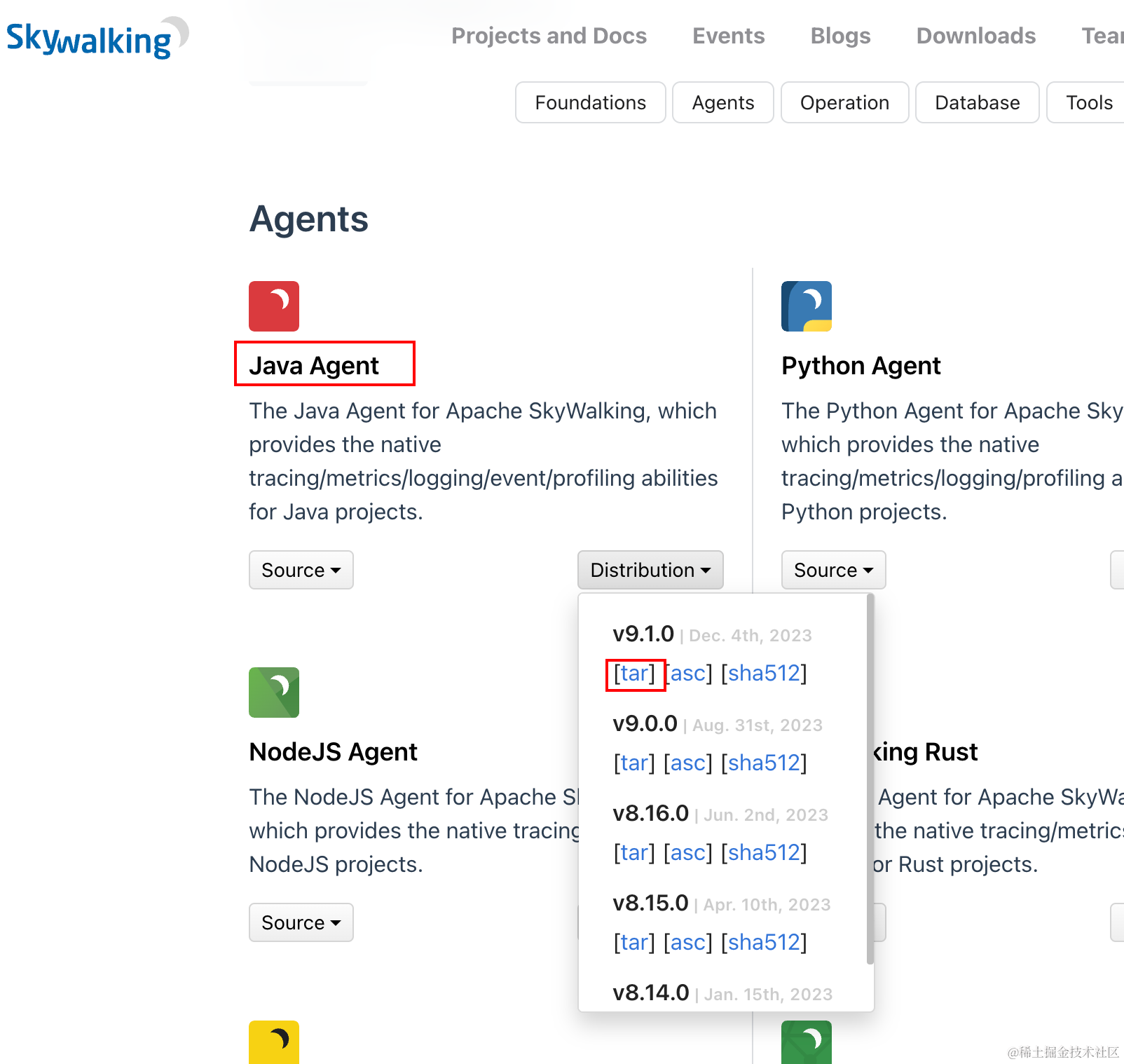
可以自行下载,下载后解压,进入到skywalking-agent目录,找到config文件夹,打开agent.config。
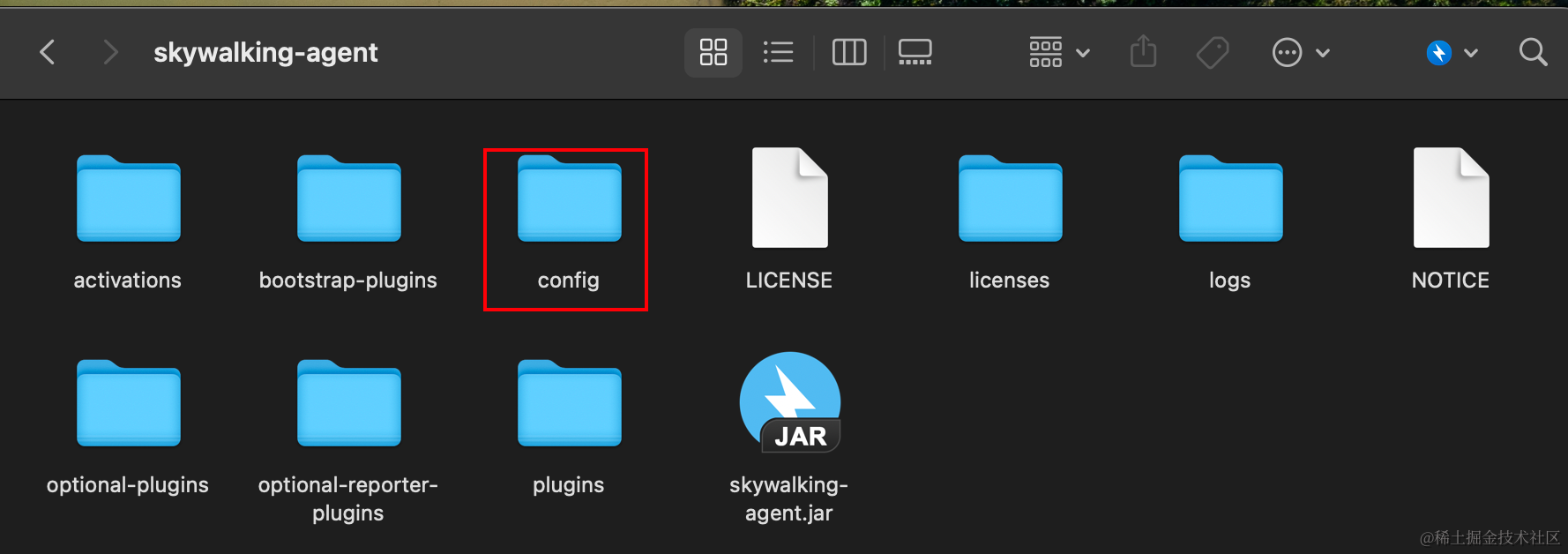
3. 修改以下agent.config配置:
# 服务名称
agent.service_name=127.0.0.1::${SW_SERVICE_NAME}
。。。。
。。。。
。。。。。。
# 修改为skywalking部署的地址,11800是skywalking的oap服务的端口
collector.backend_service=${SW_AGENT_COLLECTOR_BACKEND_SERVICES:127.0.0.1:11800}
4. 启动springboot的jar包
启动命令中指定-javaagent到skywalking-agent的目录
nohup java -javaagent:/usr/local/skywalking-agent/skywalking-agent.jar -DSW\_SERVICE\_NAME=demo -jar demo.jar >/dev/null 2>&1 &
启动成功后可以看到日志

随意调用这个jar包的接口,或rpc请求,即可在skywalking中看到监控的数据。
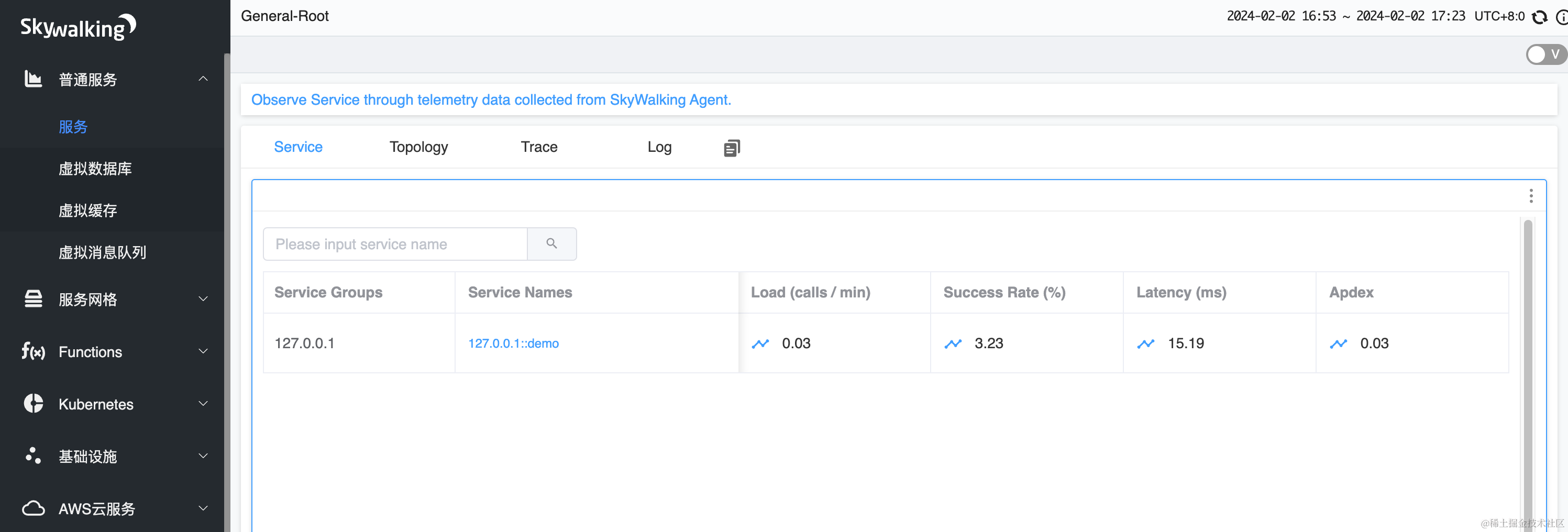
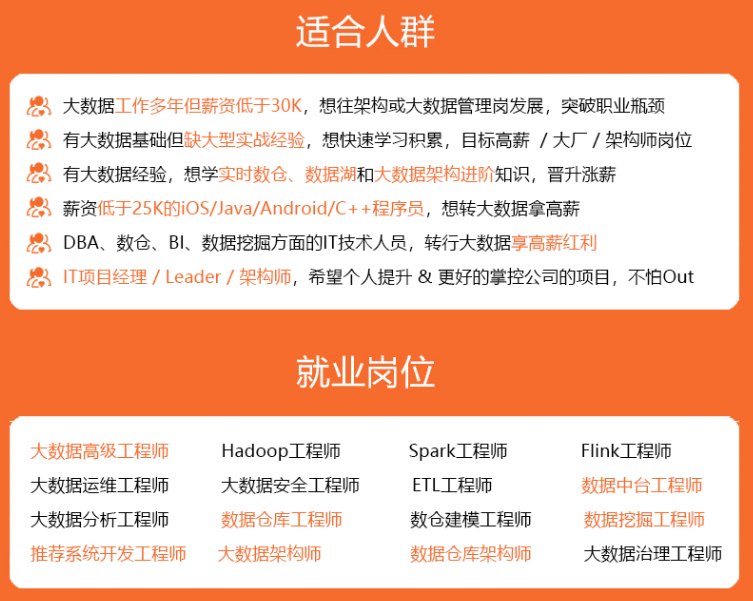
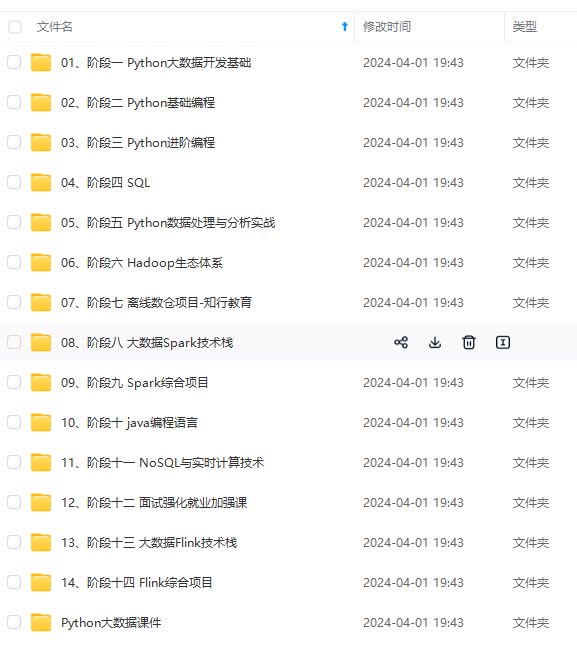
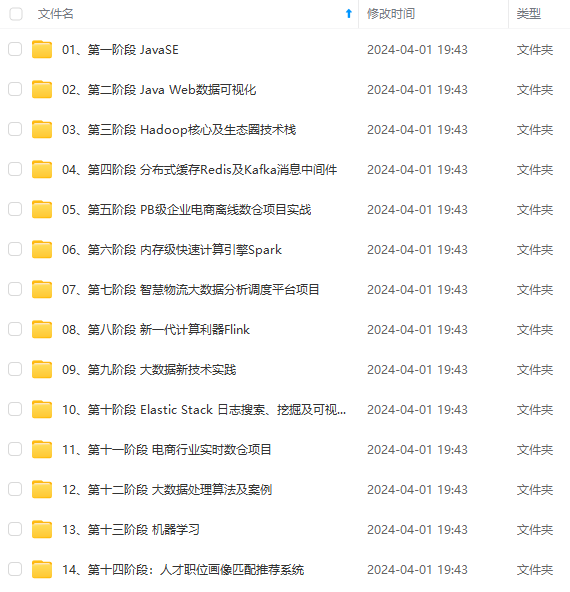
既有适合小白学习的零基础资料,也有适合3年以上经验的小伙伴深入学习提升的进阶课程,涵盖了95%以上大数据知识点,真正体系化!
由于文件比较多,这里只是将部分目录截图出来,全套包含大厂面经、学习笔记、源码讲义、实战项目、大纲路线、讲解视频,并且后续会持续更新
mg-2JWKf6J1-1714287067522)]
既有适合小白学习的零基础资料,也有适合3年以上经验的小伙伴深入学习提升的进阶课程,涵盖了95%以上大数据知识点,真正体系化!
由于文件比较多,这里只是将部分目录截图出来,全套包含大厂面经、学习笔记、源码讲义、实战项目、大纲路线、讲解视频,并且后续会持续更新






















 624
624

 被折叠的 条评论
为什么被折叠?
被折叠的 条评论
为什么被折叠?








